Lenovo アップデート: 簡単に実行する理由と方法
 更新者 リサ・オウ / 12年2024月09日30:XNUMX
更新者 リサ・オウ / 12年2024月09日30:XNUMX良い一日!今朝、Lenovo ラップトップを使用していますが、新しくリリースされたオペレーティング システム機能がインストールされていないことに気付きました。というニュースを聞いたので、試してみたいと思います。しかし、Lenovo システムアップデート手順の実行方法がわかりません。その方法を見つけるのを手伝ってもらえますか?あらゆる推奨事項が役に立ちます。よろしくお願いします!
Lenovo の新機能を入手すると、さらに多くの機能を体験できるので、とても楽しいです。この手順はオペレーティング システムやデータにとって危険な場合があるため、この手順を実行することは非常に重要です。しかし、心配することは何もありません。この記事の情報を読んで従うだけで済みます。詳細は以下を参照してください。
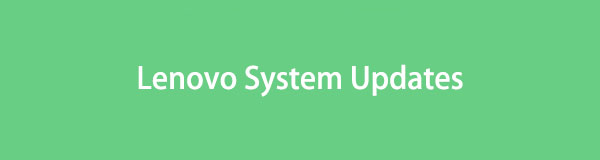

ガイド一覧
パート 1. Lenovo でシステムアップデートを実行する必要がある理由
デバイスのモデルに応じて、各デバイスのソフトウェア バージョンをサポートされているバージョンに更新できます。しかし、ラップトップがまったく問題なく動作しているのに、なぜ Lenovo アップデートを実行する必要があるのか疑問に思われるかもしれません。その理由をいくつかご紹介します。
- Lenovo Longevity - このアップデートにより、ラップトップで考えられるすべての問題が修正されます。また、新しいテクノロジーとの互換性を維持することで寿命も延びます。さらに、Lenovo ラップトップで経験するバグや不具合も解消されます。
- セキュリティ機能の追加 - テクノロジーが成長するにつれて、Lenovo のようなデバイスに対する脅威も増大しています。ソフトウェアのバージョンが更新されると、それらをブロックするセキュリティ機能がさらに追加されます。
- パフォーマンスの向上 - ソフトウェア更新により、デバイスのパフォーマンスを最適化できます。その理由は、メーカーがリリースした複数の新機能を取得しているためです。
- 互換性 - すべてのデバイスはソフトウェア バージョンを更新します。 Lenovo ラップトップを更新しないと、取り残される可能性があります。その理由は、ソフトウェアのバージョンが更新された他のデバイスと互換性がない可能性があるためです。
- メーカーサポート - Lenovo ラップトップに重大な問題が発生した場合は、いつでもサポートチームに連絡できます。ただし、修理できるのは最新のソフトウェア アップデートにアップデートされた Lenovo ノートパソコンのみです。
FoneLab Data Retriever - コンピュータ、ハードドライブ、フラッシュドライブ、メモリカード、デジタルカメラなどから紛失/削除されたデータを回復します。
- 写真、ビデオ、連絡先、WhatsApp、その他のデータを簡単に復元します。
- 回復前にデータをプレビューします。
パート 2. Lenovo アップデートを実行する方法
Lenovo ラップトップのソフトウェア バージョンを更新した後に得られる利点を理解した後は、その方法を知る必要があります。以下は、その方法を示し、教えるための詳細な手順です。以下に挙げておきますので、ぜひ真似してみてください。
ステップ 1に行きます Start Menu Lenovo ラップトップのセクション。その後、検索してください 設定 ボタンをクリックしてラップトップで起動して続行します。新しい画面インターフェイスが表示されます。後で、使用できる多くの分類ツールが表示されます。
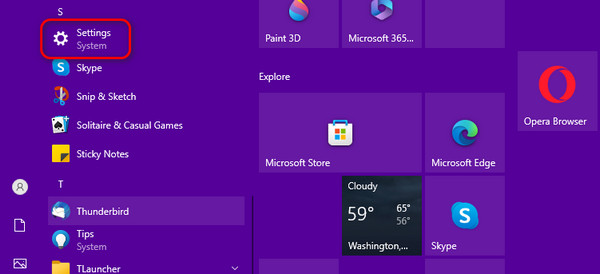
ステップ 2クリックしてください セキュリティとアップデート ボタン。 その後、 をクリックしてください。 更新を確認 上部のボタン。 Lenovo ラップトップがロードされます。完了するまで待つだけで済みます。更新がある場合は、 ダウンロードとインストール
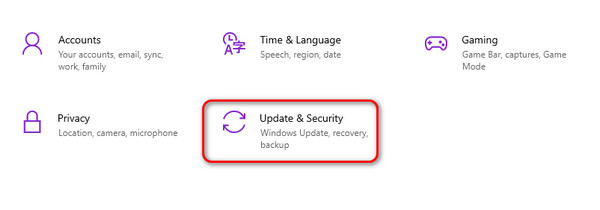
パート 3. Lenovo アップデート後に削除データを取得する方法
便宜上、Lenovo コンピューターのソフトウェア バージョンを更新する際に、データの損失が避けられない場合があります。良いのは、理由が何であれ、コンピュータ用のデータ回復ソフトウェアを使用できることです。その代表的なものの一つが、 FoneLabデータレトリーバー。これは、複数のシナリオで失われたデータを回復するためのツールです。これには、誤った削除、コンピューターのマルウェアやウイルス、不要なフォーマット、予期しない電源オフなどが含まれます。
FoneLab Data Retriever - コンピュータ、ハードドライブ、フラッシュドライブ、メモリカード、デジタルカメラなどから紛失/削除されたデータを回復します。
- 写真、ビデオ、連絡先、WhatsApp、その他のデータを簡単に復元します。
- 回復前にデータをプレビューします。
さらに、このツールは、 フィルタ データをすばやく見つけるのに役立つ機能。プログラムの使用中に作成日を入力するだけで済みます。以下は、このツールのその他の機能の一部です。
特徴
- 回復プロセス後に元のファイルが破壊されることはありません。
- ラップトップ、PC などのデータをスキャンして回復し、より多くの結果を得るディープ スキャン機能が含まれています。
- 復元する前にデータの内容を確認できるプレビュー オプションがあります。
- 回復ソフトウェアでできることは、 メモリカードからデータを取得する、デジタルカメラ、コンピュータ、ハードドライブなど。
- ドキュメント、ビデオ、電子メール、写真などを含む複数のファイルタイプをサポートします。
ここで、このツールがコンピューター上の Lenovo データをどのように取得できるかを知る番です。詳細な手順は以下を参照してください。進む。
ステップ 1を選択して、コンピュータにデータ回復ソフトウェアをダウンロードします。 無料ダウンロード メイン Web サイトのボタン。その後、ダウンロードしたファイルをクリックし、コンピュータのオペレーティング システム上のツールの要件に応じてセットアップします。後でツールを起動して、Lenovo の回復プロセスを開始してください。

ステップ 2このツールでは、最初のインターフェイスでファイルのデータ型と場所を選択する必要があります。その場合は、Lenovo から回復したいデータの場所を選択してください。上でそれらを選択してください ハード·ディスク·ドライブ セクションまたは ごみ箱 〜に特徴 ごみ箱からデータを取り戻す 左下に表示されます。
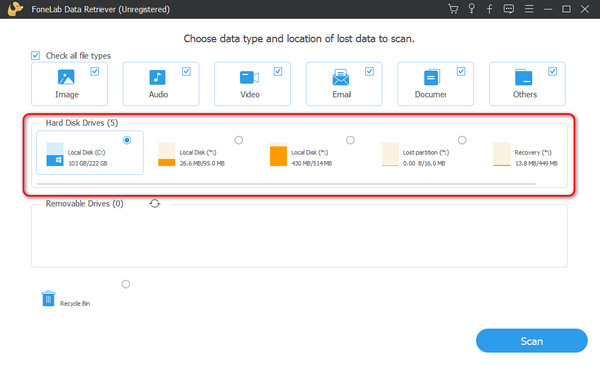
ステップ 3ここで、Lenovo アップデートで失われたデータの種類を選択します。画像、音声、ビデオ、電子メール、ドキュメント、その他のボタンを選択できます。ただし、紛失したファイルがわからない場合、または Lenovo に保存されているすべてのデータ タイプを復元したい場合は、 すべてのファイルタイプをチェックする 左上のボタンの方が良いです。後で、 スキャン ボタンをクリックしてそれらを見つけます。
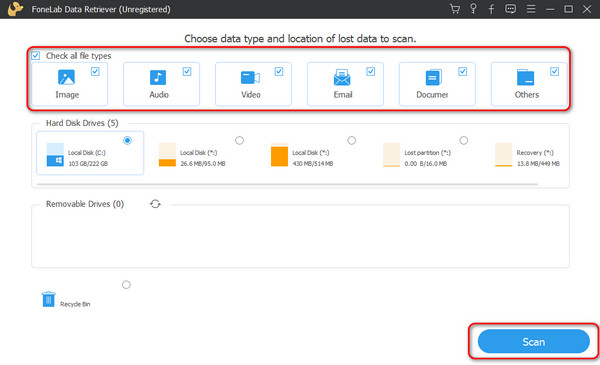
ステップ 4スキャンプロセスに満足できない場合は、チェックマークを付けてください。 ディープスキャン 上部のボタン。このツールは、Lenovo データをさらにスキャンします。後で、左側の [タイプ リスト] セクションと [パス リスト] セクションでデータ タイプと場所の結果を選択します。後で、右側で回復するファイルを選択します。クリック 回復する 右下のアイコンをクリックして、Lenovo アップデート後に失われたデータを復元します。
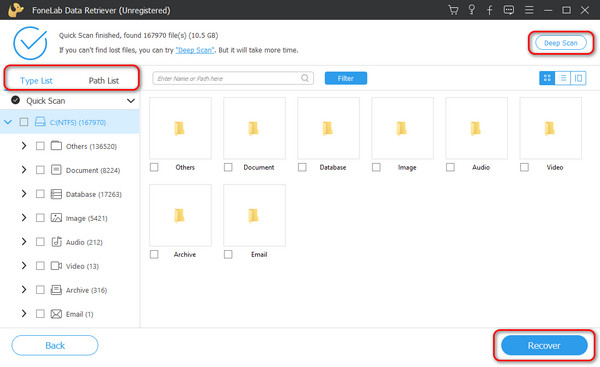
FoneLab Data Retriever - コンピュータ、ハードドライブ、フラッシュドライブ、メモリカード、デジタルカメラなどから紛失/削除されたデータを回復します。
- 写真、ビデオ、連絡先、WhatsApp、その他のデータを簡単に復元します。
- 回復前にデータをプレビューします。
パート 4. Lenovo Update に関する FAQ
Lenovo デバイスはどのくらいの頻度で更新する必要がありますか?
Lenovo ラップトップで利用可能なソフトウェア アップデートがあるかどうかを確認する必要があります。これは、Lenovo ラップトップのオペレーティング システムが提供する最新の機能を確実に入手できるようにするためです。 Wi-Fi ネットワーク経由の自動更新も推奨されます。
Lenovo のアップデートには費用がかかりますか?
いいえ、Lenovo のアップデートは完全に無料です。 Lenovo ラップトップにソフトウェア アップデートをインストールするのに十分なストレージ容量があることを確認するだけで済みます。そうしないと、何をしてもプロセスは実行されません。また、このプロセスを実行するにはインターネット接続が必要です。携帯電話データではなく、Wi-Fi ネットワークを使用することをお勧めします。ソフトウェア アップデートには、携帯電話のデータをすべて瞬時に消費してしまう可能性のある大きなサイズが含まれているためです。
これが、Lenovo ラップトップでシステム アップデートを実行する方法です。この記事で手順に関するすべての質問が解決されることを願っています。また、以下を使用することを前提としています。 FoneLabデータレトリーバー ソフトウェア更新プロセス中にデータを失った場合。この記事で言及されているトピックに関して他にご質問はありますか?下記のコメント欄に残していただき、私たちの迅速で楽しいディスカッションに参加してください。ありがとう!
FoneLab Data Retriever - コンピュータ、ハードドライブ、フラッシュドライブ、メモリカード、デジタルカメラなどから紛失/削除されたデータを回復します。
- 写真、ビデオ、連絡先、WhatsApp、その他のデータを簡単に復元します。
- 回復前にデータをプレビューします。
